|
|
第2章 SQL Server管理工具
内容清单
----联机清单
----配置管理器
----SQL Server Management Studio
----集成服务
----配置管理器
----Bulk Copy Program
----Sqlcmd
----PowerShell
对上面的内容学习的总结和回顾
2.1联机丛书
现实经验:本人刚入门SQLServer还没有使用过联机丛书这个工具,这本书是认为联机丛书是一个工具,本人也就这样认为了。
联机丛书是提供快速的参考帮助的文档,使用.NET联机帮助界面。
怎么找到SQL Server2008的联机丛书呢?
答:来到SQL Server2008配置工具这里,打开“SQLServer安装中心”如图所示。

点击“资源”,就会在右边看到“SQL Server 2008联机丛书”,如下图所示:
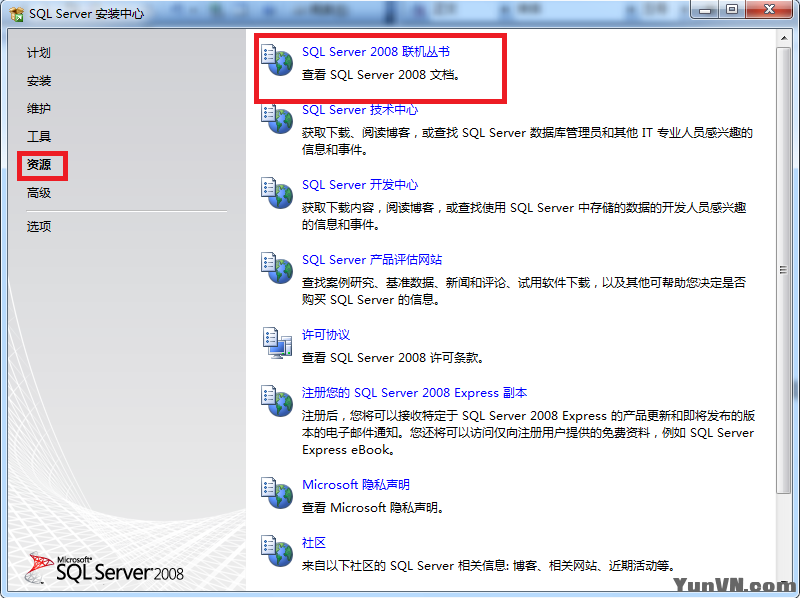
2.2 SQL Server配置管理器(如图)
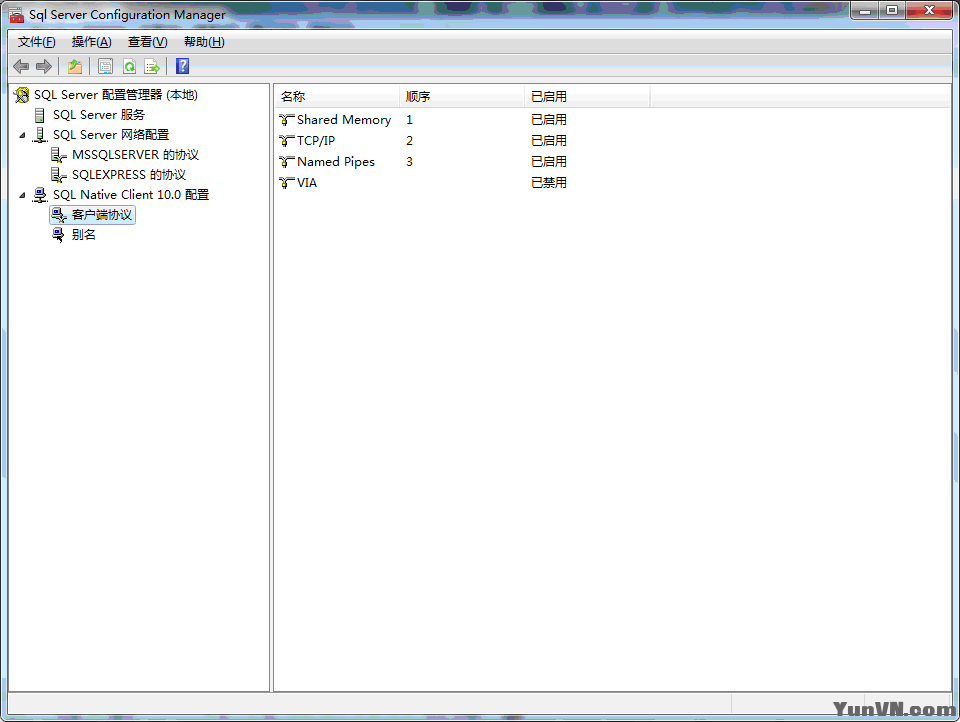
SQL Server配置管理器主要的管理项目分为:
·服务管理
·网络管理
点击服务管理我们会看到可管理的服务包括:
·集成管理(IntegrationServices)
·分析服务(AnalysisServices)---支持AnalysisServices引擎
·全文(Full Text)目录---支持文本搜索功能
·报表服务(ReportingServices)—支持ReportingServices底层引擎
·SQL Server代理----SQL Server中作业调度的主引擎
·SQL Server—核心数据库引擎,其功能包括SQL Server数据存储、查询和系统配置
·SQL ServerBrowser—支持通告服务器,通过浏览局域网可以确定系统是否安装了SQL Server。
以上的服务暂时木有什么体会,先放着先。
关于网络配置,SQLServer提供了以下几种网络库(Net– Library , NetLib)
·命名管道(NamedPipes)
·TCP/IP (默认协议)
·共享内存(SharedMemory)
·VIA
在上面的图中哥的SQLServer 2008是启用了前面3个网络的。
TCP/IP协议监听的默认端口是?
答:1433
2.3 SQL Server Management Studio
这个东西很强大咯,我们这些程序员可以很方便地使用图形用户界面来管理服务器的各种功能。
废话不多说上几个图了解一下这个是啥东西。
è第一次启动Management Studio出现的登录界面
http://img.my.iyunv.com/uploads/201211/07/1352218125_2857.png因为我们是超级管理员,只需要点击链接就可以进入服务器。
è进入服务器之后的界面
866
进入这个界面之后,你想干嘛就可以干嘛了,比如建立数据库、建立数据表,进行一些查询操作,插入操作等等。
上面有几个需要注意的地方:
1. 服务器类型
2. 服务器名
3. 身份验证(分为Windows身份验证、SQL Server身份验证)
2.4 SQL Server集成服务
听说这个东西功能很强大,可以从各种数据源取得数据,并将数据输入到SQL Server数据表。是一种数据转换服务,数据转换本质上是指按照某种逻辑规则处理数据。
2.5 Bulk Copy Program
老的帮助工具。是命令行程序,其主要目的是将导入导出SQL Server的数据全部格式化。
2.6 SQL Server Profiler
实质上是实时跟踪工具,跟踪细节,具有很强的过滤功能。
2.7 sqlcmd
控制台应用程序。
2.8 PowerShell
它是一个非常健壮的脚本和服务器导航引擎。
第2章小结
这一章讲的内容不多,主要就是讲SQL Server的一些重要工具,对一些工具功能的简单介绍。学完这一章,对SQL Server 2008的强大功能感觉还是不深,菜鸟级数据库用户。接下来进入正题。
|
|